笔记本电脑连接显示屏 怎么将笔记本电脑连接到外接显示屏
笔记本电脑已经成为了我们日常生活和工作中不可或缺的重要工具,在某些特定的场景下,我们可能需要将笔记本电脑连接到外接显示屏,以获得更大的屏幕空间和更高的视觉体验。如何正确地将笔记本电脑与外接显示屏连接起来呢?本文将为大家详细介绍一些连接笔记本电脑与外接显示屏的方法和技巧,帮助大家更好地利用笔记本电脑的功能,提升工作和娱乐的效率。无论是在办公室中进行多任务处理,还是在家中享受高清影音,连接笔记本电脑到外接显示屏都能为我们带来更便捷、更舒适的使用体验。
方法如下:
1.首先我们先将确定我们的笔记本是有这HDMI接口或者是AVG接口,这样我们就可以来选择什么样的显示屏。


2.现如今大多数液晶显示屏都有着HDMI接口,只有老式的笔记本才有着AVG接口。如果不是电脑岁数太大,我们就可以直接选择HDMI接口。

3.首先需要将HD线一段插入笔记本电脑,然后另一段插入液晶显示屏,这样就算是连接成功了,然后将显示屏通电。接下来我们就要设置了。
4.现如今的笔记本电脑设置大多是F10键,点击F10键就可以选择怎么设置。它分为扩展,复制,大家可以根据自己的需要来设置怎么分配显示器,这样子我们就可以使用了。

5.但是在使用的过程中,我们只需要液晶显示屏不需要笔记本电脑屏幕。我们可以选择仅第二屏幕,这样子就可以使用,但是每当我们合住笔记本电脑的时候,电脑总会进入睡眠模式,这样我们可以设置一下电源选项来设置。
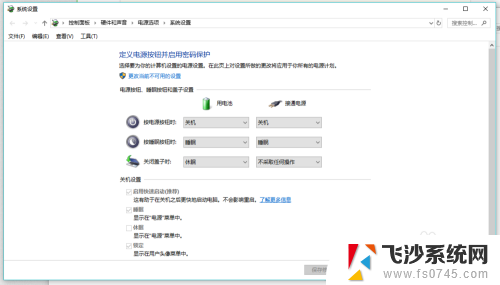
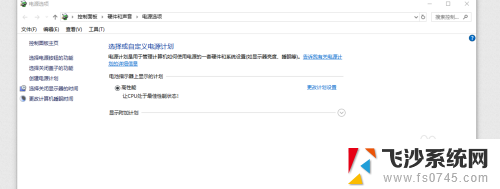
6.这样子我们就可以把显示屏成功的外接,让我们在打游戏看电影的时候,更有视觉冲击与游戏体验。


以上是笔记本电脑连接显示屏的全部内容,如果您遇到这种情况,可以按照以上方法解决,希望对大家有所帮助。
笔记本电脑连接显示屏 怎么将笔记本电脑连接到外接显示屏相关教程
-
 笔记本电脑接显示屏 外接显示屏连接笔记本电脑步骤
笔记本电脑接显示屏 外接显示屏连接笔记本电脑步骤2024-08-24
-
 笔记本连接显示屏hdmi 如何设置笔记本电脑外接显示屏
笔记本连接显示屏hdmi 如何设置笔记本电脑外接显示屏2023-10-15
-
 笔记本电脑可另外连接显示屏吗 笔记本电脑外接显示屏连接方法
笔记本电脑可另外连接显示屏吗 笔记本电脑外接显示屏连接方法2024-05-13
-
 笔记本可以连显示屏么 外接显示屏怎么连接到笔记本电脑
笔记本可以连显示屏么 外接显示屏怎么连接到笔记本电脑2024-02-16
- 笔记本连接显示器怎么只显示桌面 笔记本电脑连接外部显示器后如何设置双屏扩展显示
- 怎么用笔记本连接显示屏 笔记本电脑如何连接外接显示屏
- 笔记本外接显示器怎么让笔记本显示器黑屏 笔记本如何连接外接显示器
- windows笔记本外接显示屏 笔记本外接显示器黑屏怎么办
- 笔记本能连接台式显示屏吗 笔记本电脑外接显示屏连接方法
- 电脑显示器怎么连接笔记本 笔记本电脑如何连接外接显示屏
- 电脑怎么取消自动打开软件 如何取消开机自动启动的软件程序
- 笔记本怎样设置电池低于多少再充电 笔记本电脑如何设置95%充电
- 笔记本电脑连接hdmi电视 笔记本HDMI连接电视教程
- 小爱同学能不能连接电脑 小爱同学电脑音箱设置教程
- 电脑开机总是进入安全模式 Windows 10如何解决重启电脑总是进入安全模式的问题
- 电脑文档位置怎么更改 文档存放位置修改方法
电脑教程推荐
- 1 如何屏蔽edge浏览器 Windows 10 如何禁用Microsoft Edge
- 2 如何调整微信声音大小 怎样调节微信提示音大小
- 3 怎样让笔记本风扇声音变小 如何减少笔记本风扇的噪音
- 4 word中的箭头符号怎么打 在Word中怎么输入箭头图标
- 5 笔记本电脑调节亮度不起作用了怎么回事? 笔记本电脑键盘亮度调节键失灵
- 6 笔记本关掉触摸板快捷键 笔记本触摸板关闭方法
- 7 word文档选项打勾方框怎么添加 Word中怎样插入一个可勾选的方框
- 8 宽带已经连接上但是无法上网 电脑显示网络连接成功但无法上网怎么解决
- 9 iphone怎么用数据线传输文件到电脑 iPhone 数据线 如何传输文件
- 10 电脑蓝屏0*000000f4 电脑蓝屏代码0X000000f4解决方法